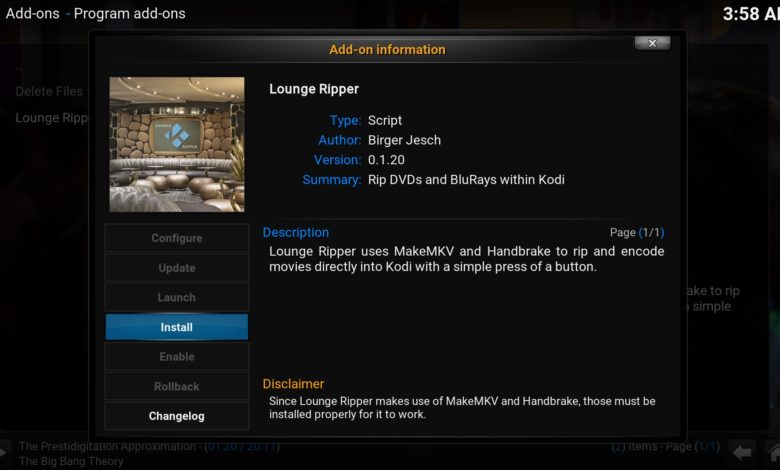
Kodi-Serie: DVDs und BluRays mit einem Klick rippen
Kodi kann DVDs nicht nur abspielen, sondern auch fantastisch einfach rippen: Der Lounge Ripper nutzt die Windows-Programme Handbrake und MakeMKV, um Filme von DVDs zu kopieren/rippen und direkt in MKV-Dateien zu konvertieren. Sobald Ihr einmal die wenigen Grundeinstellungen vorgenommen habt, funktioniert das fortan über ein, zwei Klicks. Aber „Vorsicht“: Diese Tool-Kombination schert sich nicht um „Kopierschutzmechanismen“ von DVDs, die Ihr eventuell nicht rippen dürft. Also bitte nur schön die Urlaubs-DVDs vom Ballermann einlegen … Is klar. Und so geht’s:
1. Tools installieren
Zunächst benötigt Ihr Handbrake und MakeMKV – also herunterladen und installieren. Den Lounge Ripper findet Ihr beispielsweise im Repo vom Kodinerds.net-Forum (der Link zum „Nerdsrepo“ ist direkt oben in der Hauptnavigation). Für alle Einsteiger: Ein Repo (repository) ist eine Sammlung von Add-ons. Installiert also das Repo über „Einstellungen/Add-ons/ZIP installieren“ und anschließend aus diesem Repo heraus den Lounge Ripper.
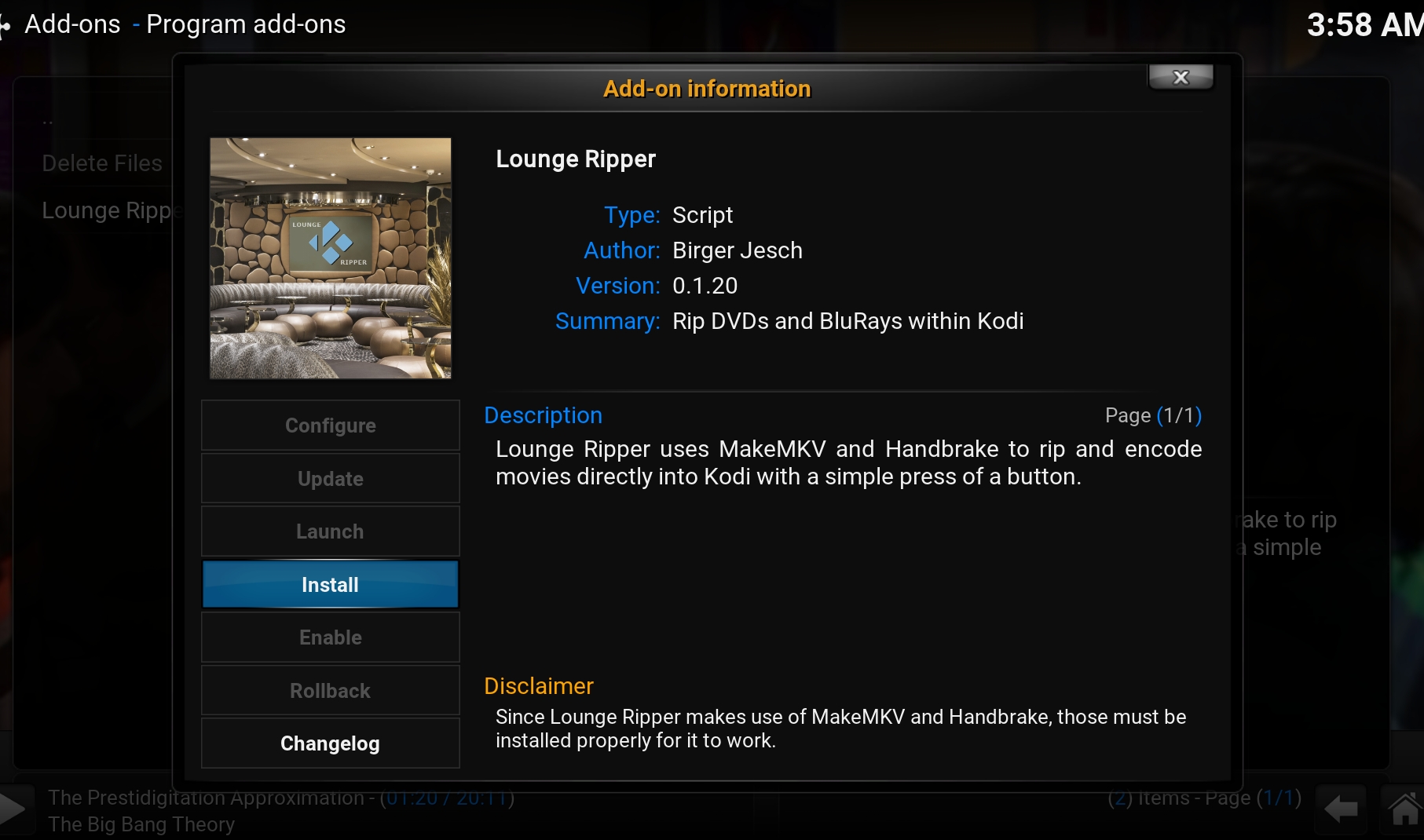
2. Lounge Ripper einstellen
Ruft also den Lounge Ripper auf und vervollständigt erst einmal die Grundkonfiguration: Pfade zu MakeMKV und Handbrake, zu Temp- und Speicherordner, Sprache und den Rest optional.
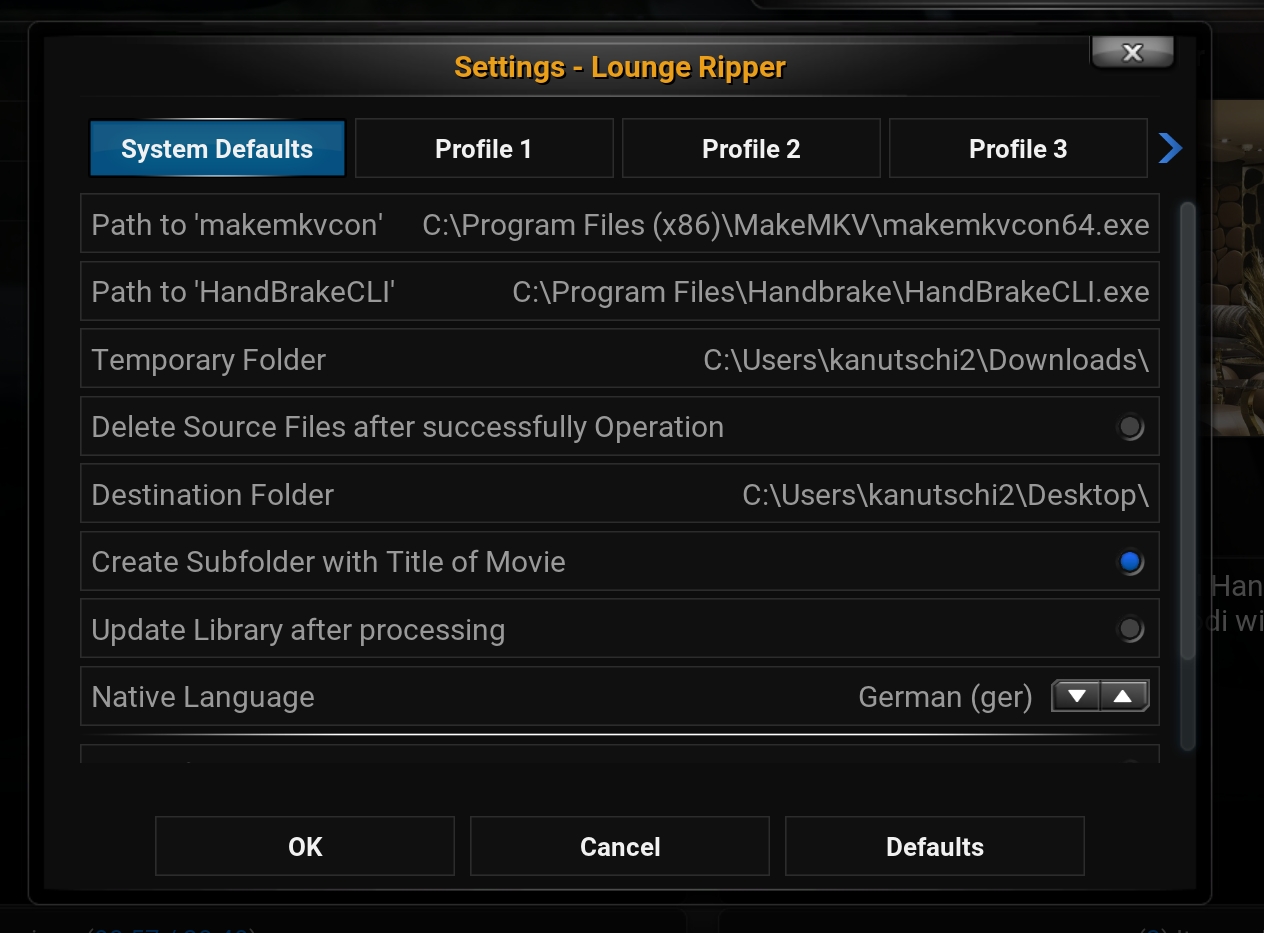
3. Profil erstellen
Wechselt einen Reiter weiter und aktiviert mindestens ein Profil. Über „Rip and Encode“ bekommt Ihr, was Ihr wollt – eine filmabc.mkv-Datei. Als Format bietet sich DVD an, als Quality hoch und eine minimale Titel-Länge solltet Ihr angeben, falls Ihr etwa Trailer/Werbung/Menüs nicht gerippt habenwollt.
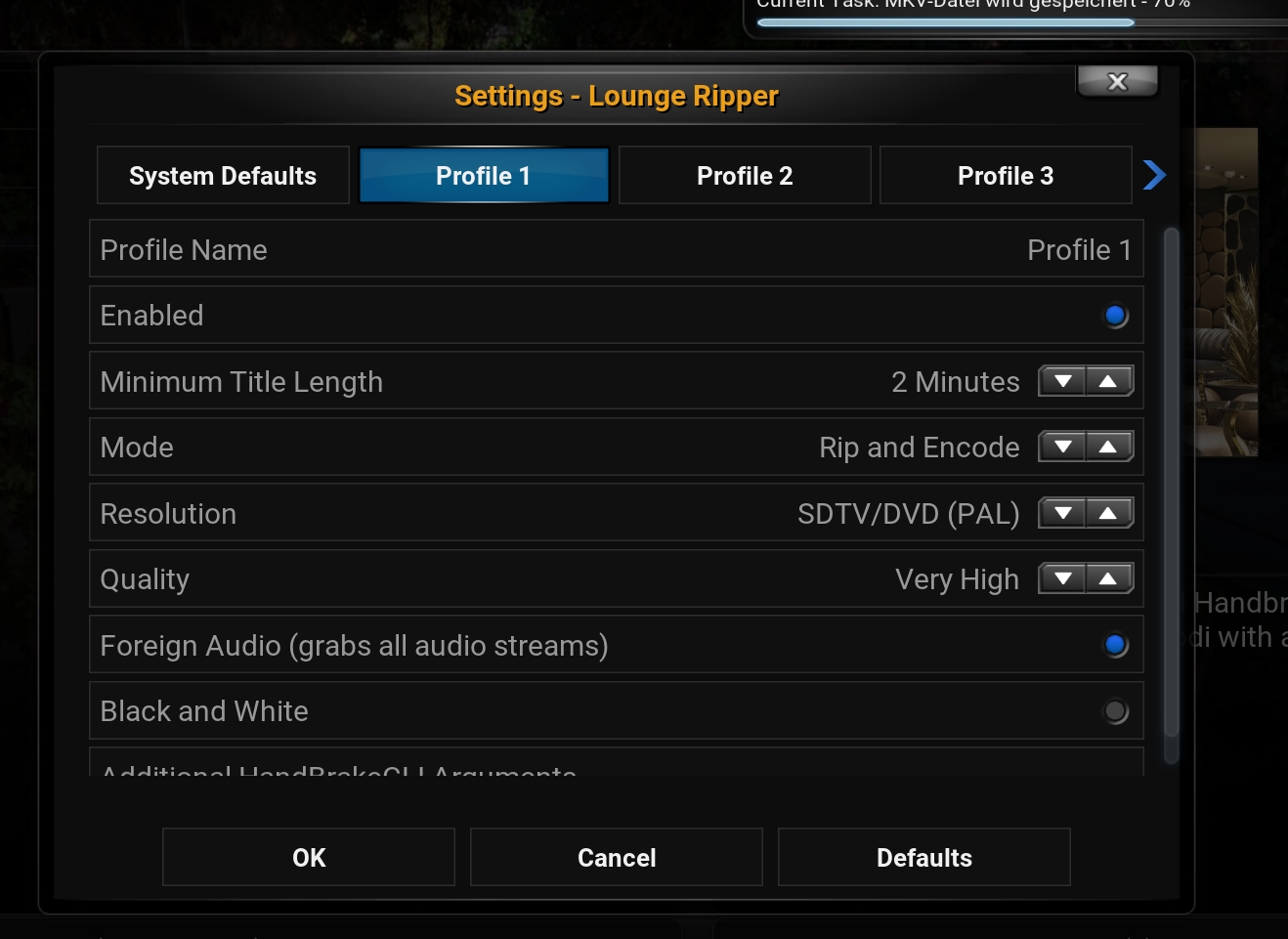
4. Rippen
Um nun zu rippen, legt einfach eine DVD ein, startet das Add-on über den Programs-Menüpunkt auf der Startseite und wählt zum Rippen das gewünschte Profil.
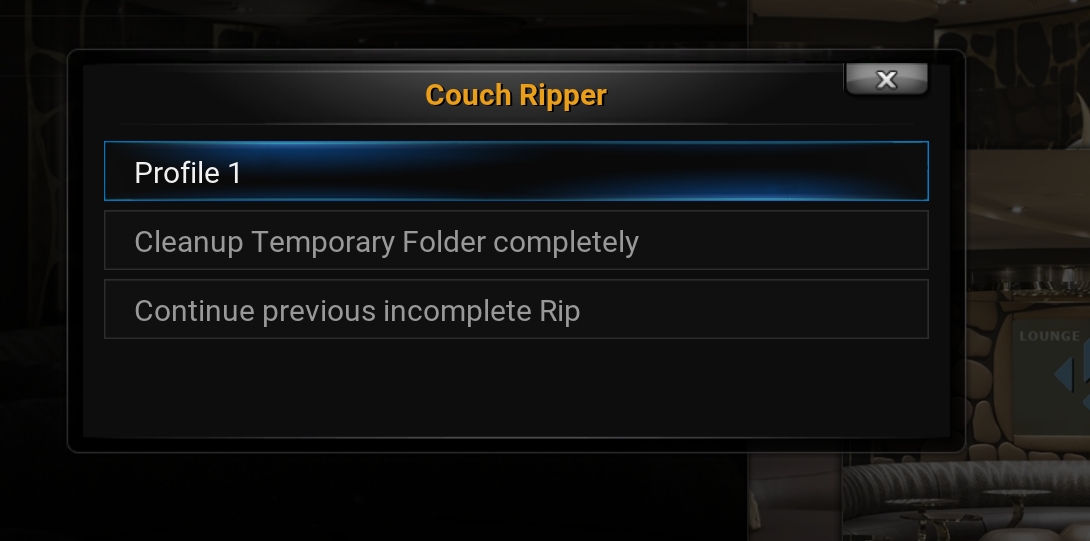
Alle unsere Kodi-Artikel findet Ihr hier.
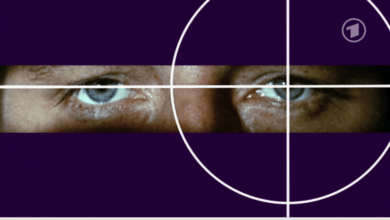
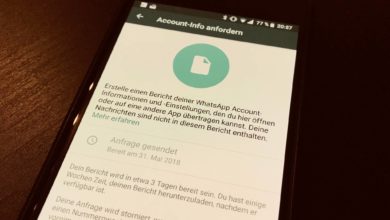

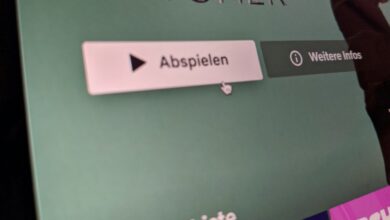
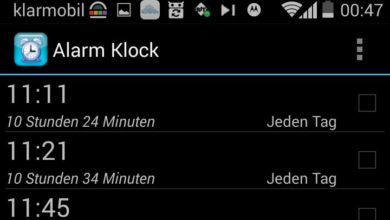



Ich bekomme sowohl unter Linux als auch unter Windows die Fehlermeldung dass MakeMKV nicht ordnungsgemäß funktioniert.
Hallo Mirko,
1) versuche nach meinem Urlaub ein XBMC -System aufzubauen. Da in meinem Home-Netzwerk mehrere Geräte sein werden, beschäftigt mich die Frage ob die beste Möglichkeit die Installation von XBMC (Jarvis) auf dem NAS ist ? Sollte sich XBMC zusätzlich auf meinem bevorzugten Zugriffsgerät = Laptop befinden, oder sollte ich im Netzwerk nur auf den betr. File des NAS zurückgreifen ? Oder sollte das NAS nur reiner „Datenspeicherort“ sein ?
Habe dazu bislang nirgends etwas gefunden…
2) Habe in den Foren von MakeMKV gelesen, dass es mit dem Einlesen von BlueRays nicht so einfach klappt wie von dir beschrieben…?!? Da ich ca. 200 Original BlueRays einlesen/ rippen und dann komfortabel im Zugriff über XBMC abspielen lassen möchte (ohne betr. BlueRay manuell heraussuchen und einlegen zu müssen), ist die Möglichkeit die du beschreibst für mich Voraussetzung für die Umsetzung meines Vorhabens.
P.S.: Ich bin 53 Jahre „jung“ und möchte mein Vorhaben legal umsetzen = meine eigenen Kauf-BlueRays für XBMC zum abspielen hinterlegen zu können.
Hast du da eine Lösung ?
Vielen Dank im Voraus !
Jürgen
Hi Jürgen,
zum ersten Punkt: Ich würde Kodi auf der NAS installieren, wenn diese einen HDMI-Anschluss hat und in der Nähe vom TV steht – wenn Du mal mit Tablet oder Handy etwas gucken willst, kannst Du die ganz einfach ansteuern, etwa mit der Android App Yatse oder UPnPlay. Auf dem Laptop würde ich Kodi ebenfalls installieren – ist am bequemsten; Du könntest aber auch mit anderen Playern auf das NAS-Kodi zugreifen.
Dann musst Du überlegen, ob beide eine eigene Filmdatenbank haben oder sich eine Teilen oder nur die NAS-Installation eine hat. Am schnellsten, einfachsten und komfortabelsten sind jeweils eigene Datenbanken – das nervt nur, wenn sich die Sammlung ständig ändert und/oder händisch gepflegt werden muss, weil dann eben doppelte Arbeit wartet. Eine gemeinsame Datenbank ist die Profilösung – tendiert aber zur Frickelei. Wenn nur das NAS-Kodi eine Datenbank hat, könnte das Laptop-Kodi darauf zugreifen und per UPnP auf das Laptop streamen – aber UPnP hat immer wieder kleine Problemchen, vor allem bei der Darstellung von Film-Metadaten. Ein Großteil des Kodi-Spaßes geht verloren, zum reinen „Film ab“ reicht es aber allemal. Übrigens: Zwei Kodi-Installationen bedeuten auch doppelten Aufwand bei Add-ons und Einstellungen – ich würde es dennoch so handhaben, denn tendenziell läuft Kodi auf dem Laptop einfach flüssiger (mit schicker Datenbank ist Kodi nämlich recht ressourcenhungrig).
Kurz: Wenn Du einfach nur Filme abspielen willst, wäre die schlankeste Lösung Kodi auf beiden Geräten, Datenbank nur auf NAS-Kodi und Laptop-Abspielerei via UPnP von der NAS. Wenn Du in den Datenbanken stöbern, Add-ons nutzen und so weiter willst – richte Kodi einfach zweimal genau gleich ein. Gilt übrigens auch, wenn Du fast immer am Laptop guckst, es ist viel schneller.
Wo die Filme liegen, spielt dabei übrigens keine Rolle.
Bei Punkt 2 muss ich weitgehend passen, da ich schlicht keine Blu-rays besitze – hielt ich von Anfang an für eine Totgeburt ;) Mit DVDs klappt die Variante zunmindest wunderbar. Nach einem kurzen Blick ins MakeMKV-Forum würde ich sagen, ja, es gibt Probleme, aber generell scheint es zu funktionieren, zumindest, was MakeMKV angeht. Sollte das Kodi-Add-on davon ab nicht korrekt funktionieren, könntest Du immer noch mit MakeMKV allein rippen – bei dermaßen vielen Silberlingen ist es so oder so ein Haufen Arbeit. Ich würde Kodi einfach mal installieren, eine Blu-ray einlegen und wenn sie abgespielt werden kann, das Add-on probieren. Ist wenig Aufwand und wenn es funzt, umso besser. Wenn nicht bleibt nur die übliche Wahl: Frickeln/Troubleshooten oder eine Alternative Software – aus Mangel an Blaulingen kann ich da leider keine konkreten Empfehlungen machen.
Bei Fragen, speziell zu dem Datenbank-Blabla, einfach nachhaken.
Hi,
also bei einer DVD klappt das ganz wunderbar… Blu Ray nicht… liegt bestimmt am Kopierschutz oder sowas ?
Aber immerhin … super Tipp… Danke
Greetz
Hi,
auch wenn man mit MakeMKV v1.9.8 (64Bit) die erste Lizenz Verprobung durchgeführt hat…. kackt KODI weiterhin mit der gleichen Fehlermeldung ab. Eine neuer Version als 1.9.8 scheint es nicht zu geben….
Habe da noch ein Addon entdeckt das mit MakeMKV rummacht… aber noch keine Zeit gehabt das zu testen…
ABER final und resigniert heißt DAS… DEIN POST ist super… aber KLAPPT nicH
Greetz
Hmmm, komisch …. Aaaalso: Version 1.9.8 Beta ist schon mal richtig. Kaufen brächte Dir gar nichts – die Beta ist keine Demo, sondern einfach noch nicht fertig. Während es die Beta gibt, sind alle Funktionen frei verfügbar, erst wenn aus der Beta die finale Version wird, müsste für einiges (Bluray-Verarbeitung) gezahlt werden. Daher läuft das Teil auch nach 70 Tagen ab.
Ich nutze hier Kodi 15.2 und Win 7 64 Bit – aber daran sollte es eigentlich nicht liegen.
So gerade nochmal probiert: MakeMKV läuft nicht, Kodi gestartet, Rip gestartet – läuft. MakeMKV läuft, Kodi gestartet, Rip gestartet – läuft. Fehler lässt sich hier also nicht reproduzieren. Wenn MakeMKV beim Rippen abstürzt sollte das ein MakeMKV-Problem sein, der Lounge Ripper ruft lediglich die Profildaten ab und startet damit MakeMKV – Kodi macht da also recht wenig. Stürzt denn Kodi komplett ab oder funzt einfach der Rip nicht? Klappt MakeMKV ohne Kodi?
Hi, man muss scheinbar einen manuellen RIP Vorgang OHNE KODI mit MakeMKV starten… aber sooo wie es aussieht meckert KODI bzw. MMKV aus KODI heraus dann immer noch mit der gleichen Fehlermeldung…..
Hat der Tutonout das nicht selber ausprobiert ?
Ich agiere auf Windows 10, mit MakeMKV v1.9.8 win(x64) und KODI 15.1 oder so …
Fehlermeldung…. gäääähhht nich… brrrr
Tipps ?
Fräääänk
Hi, super Info..Danke…ich liebe KODI… und solche Tipps sind echt super !!! Daumen hoch !
aber MakeMKV sagt:
„You are trying to start MakeMKV evaluation from a third-party application. Please launch MakeMKV if you wolud like to start the evaluation period.“
Wenn ich die Exe dann manuell starte sagt KODI das bereits ein RIP Process im Gang ist…
Das was ich nutze ist aber auch eine Beta Version. MakeMKV v1.9.8 win(x64-release)
Kaufen macht dann mal 59 Tacken… für nur mal ausprobieren zu viel… wenn gut läuft warum nicht…
Kannst Du da helfen ? Ich probiere jetzt mal eine andere Version zu bekommen…
mfG
Frank
Hatte die selbe Meldung.
Beim Googlen fand ich heraus, dass es einen beta key giebt.
Den muss man dann bei „registrieren “ eingeben. Danach funktioniert alles!